Jak opravit kód chyby 0xc0000001 v systému Windows
Microsoft Windows 11 Hrdina / / July 21, 2023

Publikováno

Windows BSOD Error Code 0xc0000001 brání uživatelům v přístupu na plochu. Zde je návod, jak to opravit.
Když se pokoušíte přihlásit do Windows 11, můžete získat BSOD s 0xc0000001 chybový kód.
Tato chyba vás uzamkne z vašeho počítače a zabrání vám přihlásit se na plochu. Důvody problému mohou být způsobeny poškozenými nebo chybějícími systémovými soubory, poškozenými sektory disku nebo poškozenými aplikacemi a službami.
V této příručce vám ukážeme, jak opravit kód chyby 0xc0000001 takže se můžete dostat do svého PC s Windows 11.
Spusťte Windows 11 Startup Repair
Pokud se při pokusu o přihlášení do počítače objeví chybový kód 0xc0000001, jedním z prvních kroků pro odstraňování problémů je zkusit Oprava spouštění z prostředí Windows Recovery Environment.
Dokončení opravy spouštění v systému Windows 11:
- Stiskněte a podržte Posun klíč a restartujte Windows 11.
- Když se spustí modré prostředí obnovy, přejděte na Odstraňování problémů > Pokročilé možnosti a vyberte Oprava spouštění volba.
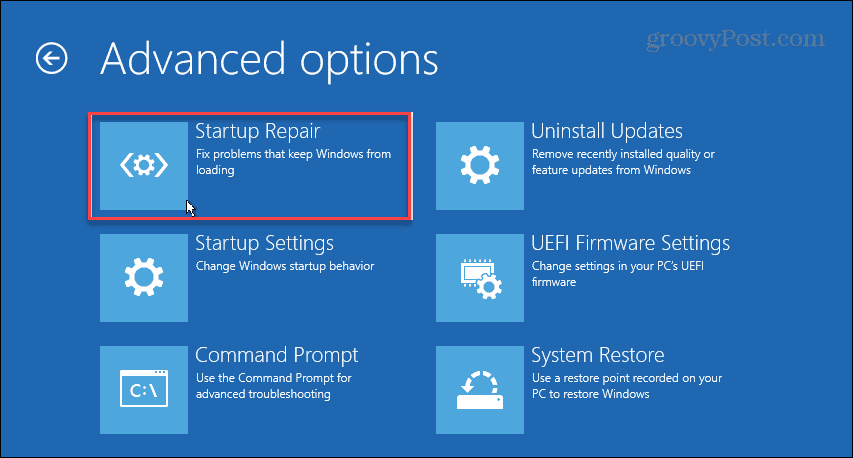
- Windows se restartuje a uvidíte průběh při diagnostikování a opravě problémů se spouštěním.
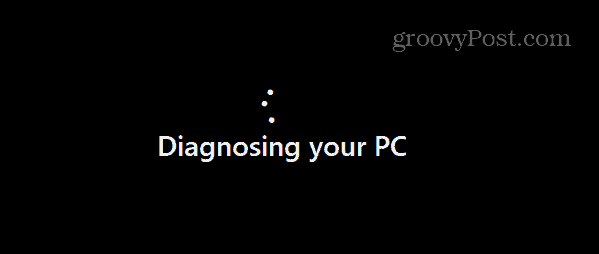
Po dokončení procesu opravy se zkuste přihlásit ke svému účtu a získejte přístup k ploše a dalším aplikacím a datům.
Zkontrolujte, zda na vašem disku nejsou chyby
Vadné sektory pevného disku mohou způsobit chybový kód 0xc0000001 a zabránit vám v přihlášení. Chcete-li problém vyřešit, můžete spustit nástroj ChkDsk, který vyhledá a opraví chybné sektory disku.
Chcete-li spustit ChkDsk:
- Zahájení PowerShell jako správce.
- Po spuštění terminálu zadejte následující příkaz a stiskněte Vstupte:
chkdsk /r /f
- Na místě, kde píšete, se objeví nová výzva Y a restartujte PC.
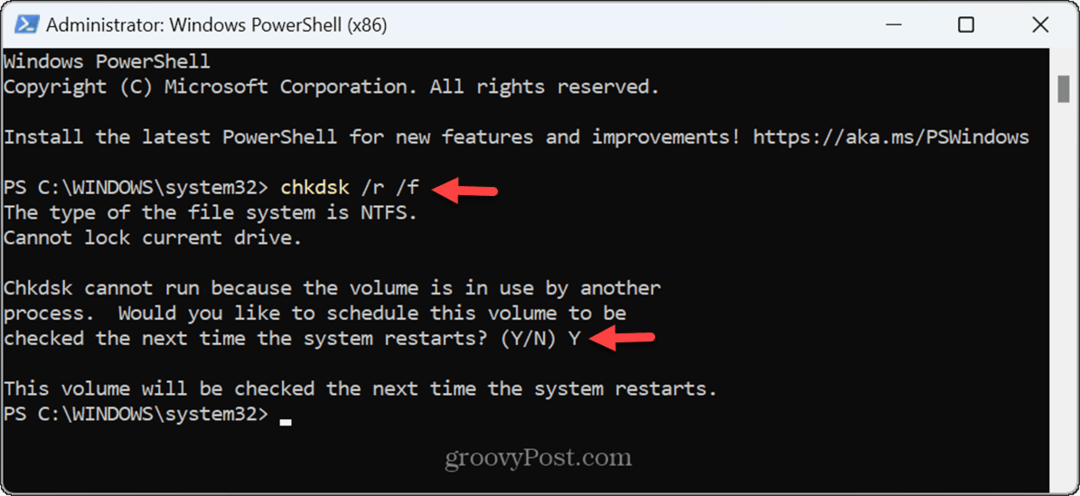
- Když restartujete počítač, nástroj Check Disk Utility vyhledá a opraví chybné sektory na disku. Během kontroly můžete sledovat její průběh ve spodní části obrazovky.
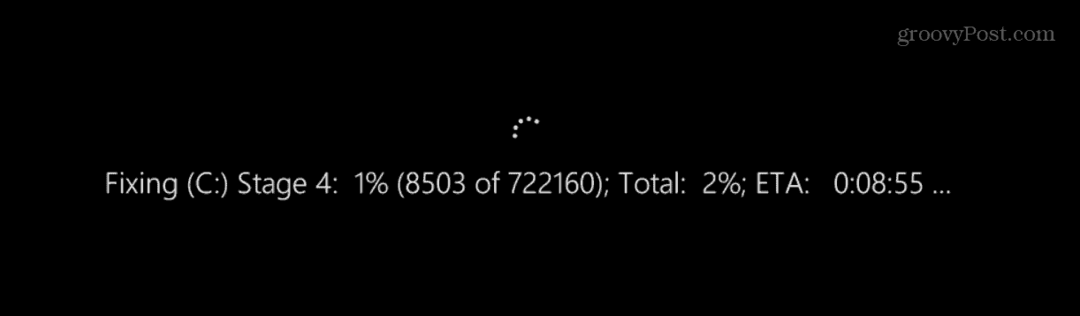
Po dokončení skenování se zkuste znovu přihlásit do systému a zjistěte, zda chyba zmizela.
Zkontrolujte, zda nejsou poškozené nebo chybějící systémové soubory
Pokud má váš operační systém poškozené nebo chybějící systémové soubory, může to způsobit chybový kód 0xc0000001. Můžeš spustit skenování SFC a DISM na vašem PC, abyste tento problém vyřešili.
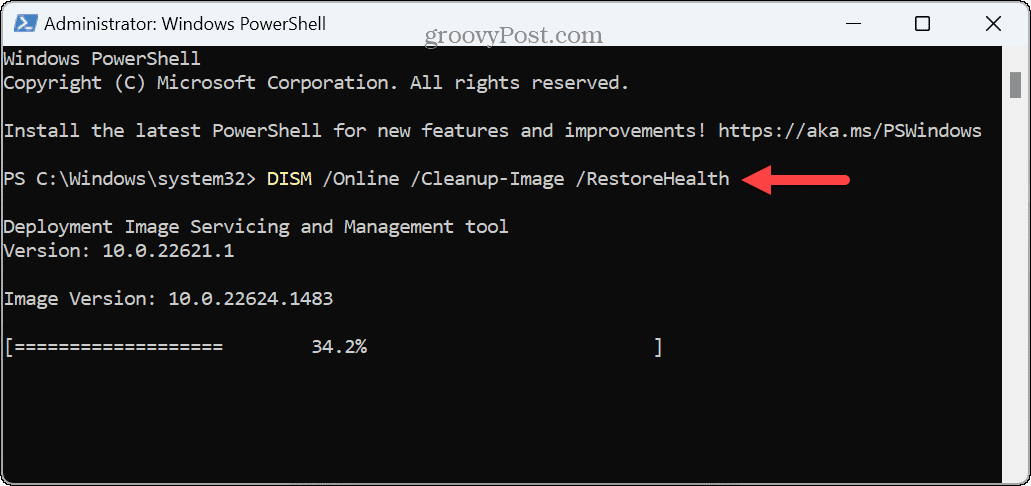
Všimněte si, že dokončení skenování může chvíli trvat, a jakmile se tak stane, restartujte počítač a zjistěte, zda se můžete přihlásit bez chyb.
Čisté spuštění systému Windows 11
Další možnou příčinou chyby BSOD je poškozená aplikace nebo služba spuštěná během spouštění. Chcete-li zúžit problematickou aplikaci nebo službu, můžete provést a čisté spuštění systému Windows 11.
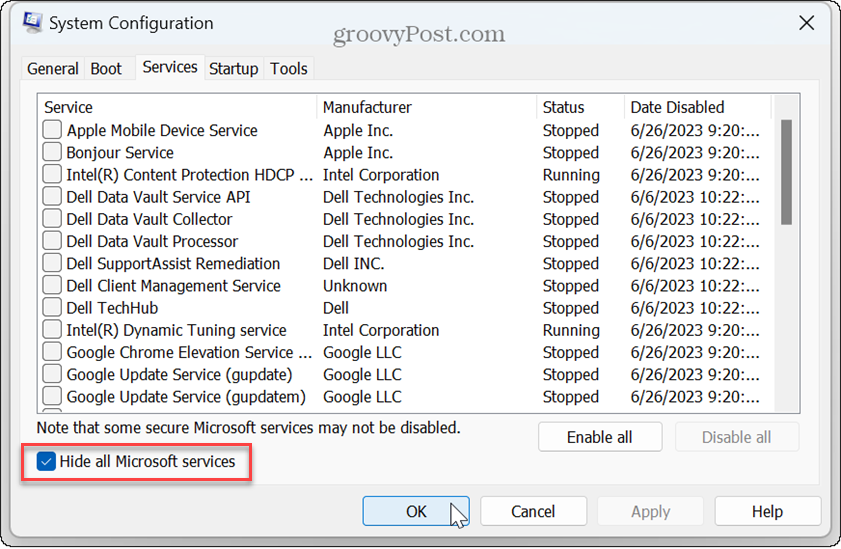
Jakmile provedete čisté spuštění, pokud problém již neexistuje, budete mít dobrý referenční bod, kde začít s odstraňováním problémů.
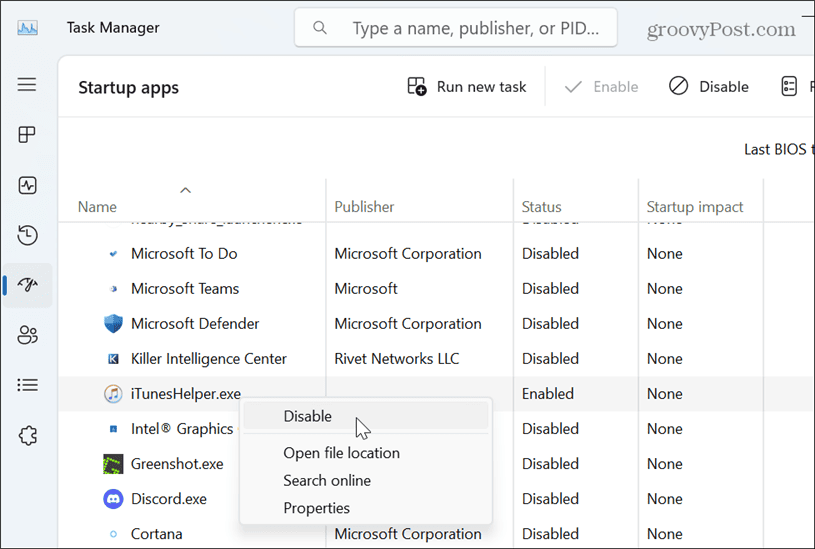
Odstraňování problémů může být únavné, ale pokud čisté spuštění funguje, můžete začít povolovat jednu aplikaci nebo službu, dokud nenarazíte na tu, která způsobuje problém.
Použijte Obnovení systému
Pokud výše uvedené možnosti chybu nevyřeší, dalším nejlepším řešením je obnovení pomocí a Bod obnovení pomocí nástroje Obnovení systému. To vám umožní vrátit váš systém do dřívějšího funkčního stavu, kdy chyba neovlivnila váš počítač.
Pokud se nemůžete dostat na plochu, můžete spustit do nouzového režimu a použijte Obnovení systému odtamtud.
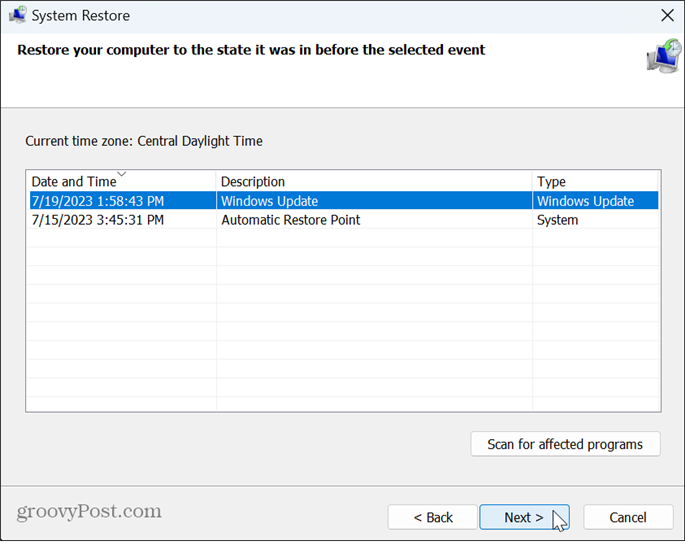
Resetujte svůj počítač
Pokud nemůžete použít nástroj Obnovení systému nebo nemáte bod obnovení, ke kterému byste se mohli vrátit, budete to muset udělat resetujte počítač se systémem Windows 11. Resetování počítače vám umožní zachovat osobní soubory, ale odstraní aplikace a přeinstaluje systém Windows.
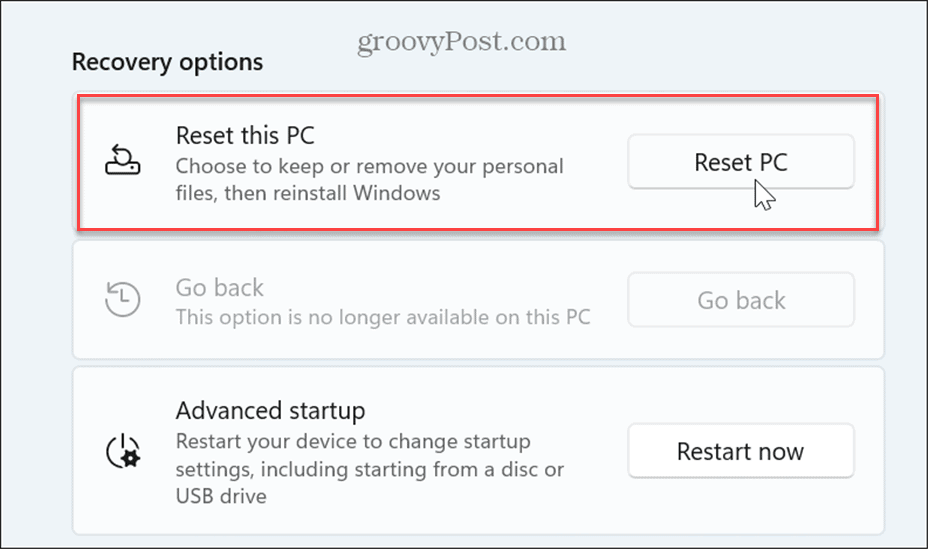
Oprava chyb v systémech Windows 11
Když se při přihlašování do Windows 11 objeví chybový kód BSOD 0xc0000001, může to být frustrující. Ale pomocí výše uvedených kroků pro odstraňování problémů byste měli být schopni problém vyřešit a začít znovu používat počítač.
Existují další problémy, se kterými se můžete setkat se systémy Windows 11. Možná budete muset opravit například a VIDEO DXGKRNL FATAL chyba nebo oprava Systém souborů NTFS BSOD chyba.
Možná narazíte na jiný chybový kód a potřebujete jej opravit Chyba 0xc00007b v systému Windows které brání spouštění aplikací. Nebo se při každodenním používání můžete setkat s chybou, která říká:Bylo dosaženo zarážky výjimky“ během restartování nebo spouštění aplikace.


